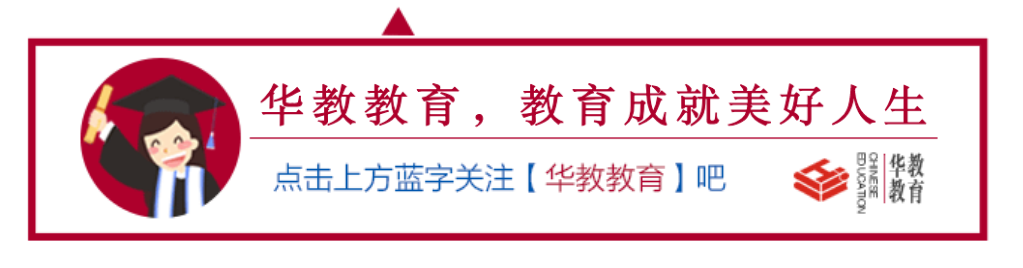
关于做好全省高等学历继续教育学士学位 外语考试工作的通知
各有关高校:
(一) 1 月 8-9 日各高校确认考点、考点总容量及考点 信息;学籍高校更新可参加本次考试学生的基础数据及学籍 照片(包含多学籍学生的基础数据及学籍照片) 。学位英语 学生数据更新网址 https://xwyy.webtrn.cn/;第二外语学 生数据更新网址:https://sdxyz.webtrn.cn/(详见附件 2)。
(二) 1 月 10 日 10:00-15 日 24:00 考生报名。为方 便考生,本次考试由考生自主选择考试地点和考试场次。学 位英语考生登录 https://xwyy.webtrn.cn/报名、第二外语
考生登录 https://sdxyz.webtrn.cn/报名(详见附件 1) 。
(三) 2 月 2 日各考点登录 https://xwyy.webtrn.cn/ 进入考场信息管理页面,添加具体考场信息及容量;2 月 6 日各考点进入考场分配结果确认界面,对本考点的排考信息 进行确认。
(四)2 月 8 日 10:00-11:30 远程培训考务工作注意事 项、考试系统(客户端)和考生身份验证系统(客户端) 安装 及使用,各考点可根据情况安排有关人员参加。
(五)2 月 8 日 14:00-18:00 各考点安装身份验证系统 和考试系统。
(六) 2 月 9 日 10:00 起考生上网打印准考证。
(七) 2 月 11-12 日组织考试。本次考试不安排补考。
(八) 3 月 6 日 10:00 公布考试结果。
三、疫情防控要求
考生务必于 2 月 3 日登录报名平台认真查看关于本次考 试的最新防疫要求。
附件 1:
山东省高等学历继续教育学士学位外语考试报名须知
一、报名时间
高等学历继续教育专升本、高起本学生。具体报名范围由高校自 行确定。
三、特别提示
1. 目前距离考试尚有约一个月时间。因国家有关部门针对新冠疫 情政策实行动态调整,考生务必于 2 月 3 日登录报名平台查看关于本 次考试的最新防疫要求。如因未及时了解防疫要求而影响考试,责任 自负。
2.为方便考生,本次考试报名由考生自主选择考试地点和考试场 次。请务必注意根据自身情况慎重选择,一旦选定,不可更改。
3.本次考试不安排补考。
4.考生一律凭准考证和二代身份证(原件) 参加考试(临时身份 证无效) 。
5.第二外语考试统一使用百度输入法、微软输入法,请考生提前 熟练掌握相关输入法操作技巧。
6.考生一律不得将纸、笔带入考场;禁止将手机、智能手表、移 动存储设备、电脑、计算器、电子记事本、通讯工具等电子用品或与 考试相关的资料带入座位。如果携带以上物品须统一放置在考场指定
位置,其中电子设备须关闭电源。
7.考生须按照考试系统提示的要求进行操作,不得擅自对计算机 进行冷、热启动,不得关闭电源或作出其他与考试无关的操作。
8.考试开始后,考试系统将自动进行计时,考生作答时间以考试 系统计时器显示的结果为准。考生交卷后,须确认界面提示“交卷成 功”,方可离开考场。
9.请考生严格遵守考试纪律,有考试违纪或作弊行为的考生,取 消其考试成绩;凡有替考行为的考生,一律取消学士学位考试报考资 格。
10 请考生做好考前复习,不要听信有关学位外语复习或考试的 虚假宣传和承诺,谨防上当受骗。对替考考生和采用技术手段实施作 弊的考生,将通报学籍高校和考生所在工作单位。
11.请考生务必在报名平台输入正确的手机号码,报名后直至考 试前务必保持该手机畅通。如因考生手机关机、停机或号码错误无法
正常联系而影响考试,责任自负。
四、报名缴费
1.考生可根据自身情况在报名系统中选择尚未满额的考点报名。
2.考试报名费为 90 元/人。考生可在提交报名时同时缴费,也可 稍后继续缴费。报名时未一次性完成缴费流程的考生可登录网站进入 个人工作室,点击“去交费”,继续完成缴费,缴费时间为提交报名 的 30 分钟之内,订单超时未缴费,则订单自动取消。订单被取消后, 考生可重新选择相关信息报考,一旦缴费成功,订单不予取消。考生
缴费后,不予退还,且所缴考试费只供当次考试使用。
3.考生初次登录报名系统时,系统将自动显示考生的个人信息, 考生应反复核对姓名、身份证号码等信息,确认无误后方可报名,否 则将导致考试成绩无效。因考生本人错报、漏报造成无法参加考试或 者考试成绩无效,由考生本人负责。
4.报名网站支持支付宝及微信进行缴费。
五、网上报名流程
1.学位英语考生通过登录报名网站 https://xwyy.webtrn.cn 完 成网上报名及网上缴费,初次登录账号为身份证号,密码为身份证号 后六位。
2.第二外语考生通过登录报名网站 https://sdxyz.webtrn.cn 完成网上报名及网上缴费,初次登录账号为身份证号,密码为身份证 号后六位。
3.报名网站推荐浏览器为谷歌浏览器、IE10.0 以上、Firefox40.0 以上、360 浏览器等。本网站暂不支持手机、ipad 等移动通讯设备进行报名。
报名、考试流程示意图如下:
六、打印准考证
七、报名咨询电话
询电话接听时间为 8:30-11:30,13:30-17:00。
八、成绩查询
3 月 6 日上午 10:00 考生可通过登录报名网站查询考试结果。
一、考点管理员
(一) 考点如何进行考点容量上报
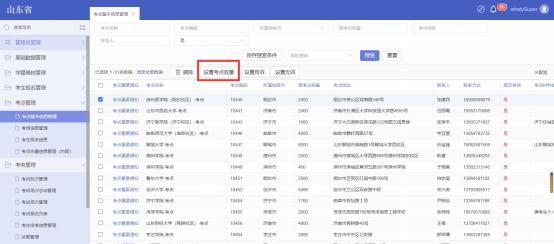
考点管理员可以勾选本考点的考点数据,点击【设置考点容量】功能,根据实际情况进 行设置,设置完成后,学生在报考时会按照此容量进行考点人数上报限制。
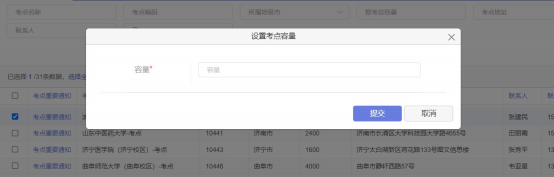
考点管理员直接输入数字即可。
(二) 考点如何对考点信息进行确认和修改
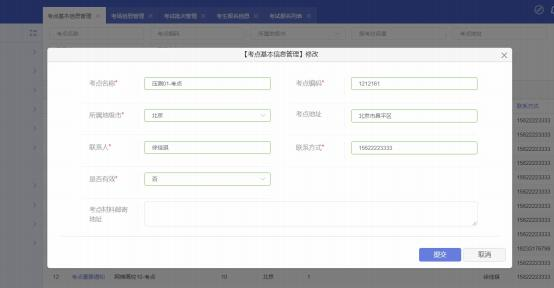
需注意:如果考点联系人有人员信息变动,一定要及时进行更改。
(三) 考点如何进行考场信息添加设置以及确认
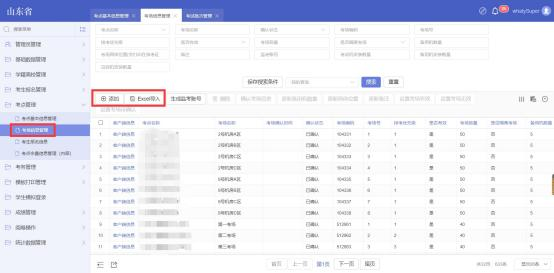
添加考点管理员可以点击【添加】或者【excel 导入】功能。点击添加按钮,弹出如下页面: 其中红色标星,表示必须进行输入的信息。
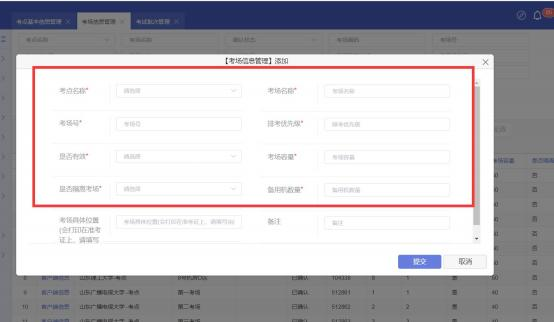
点击 excel 导入:弹出以下页面,考点管理员需要在此页面右下方,点击下载 excel 模 板(图中红色框) ,按照模板填写信息后进行导入。
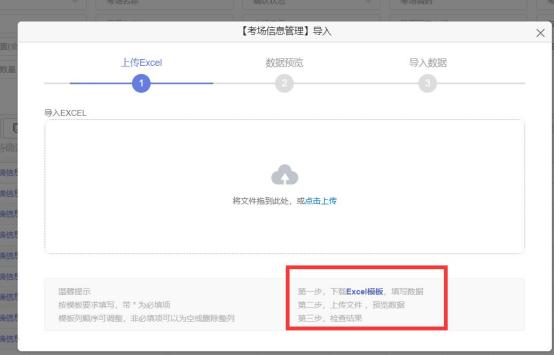
2.如何修改原有的考场信息
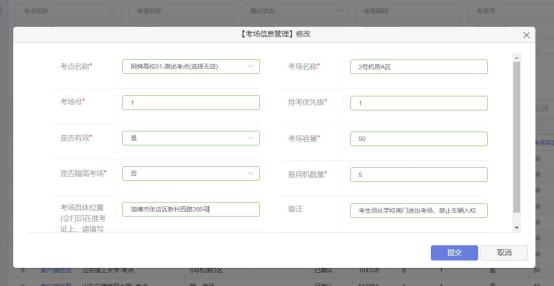
3.如何设置本次考试不需要的考场
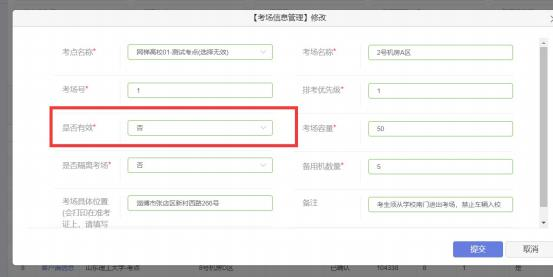
4.如何进行考场信息的确认
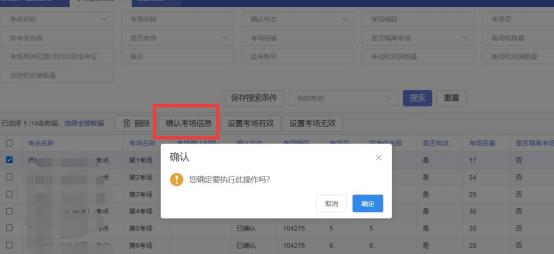
四) 如何查询报考学生数据
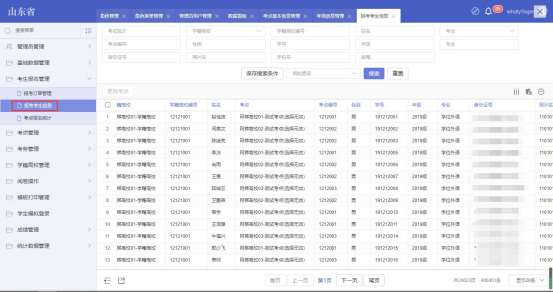
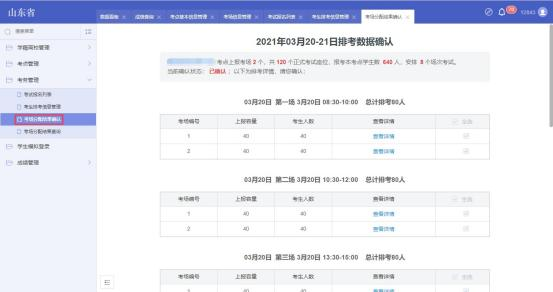
(六) 如何查看排考结果
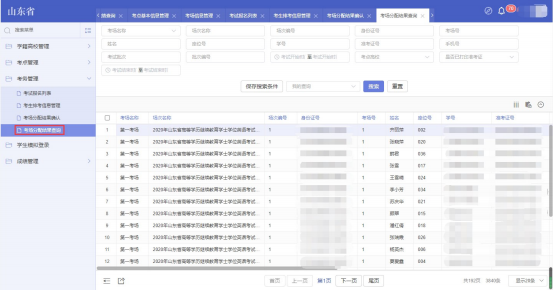
(七) 如何下载考场签到表以及下载考场资料
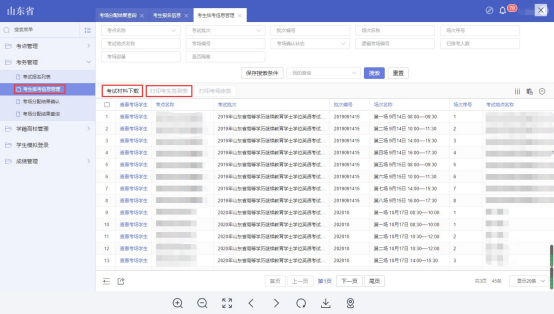
(八) 如何查询考点各考场的监考教师考点
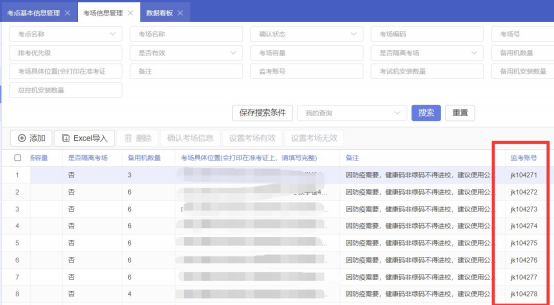
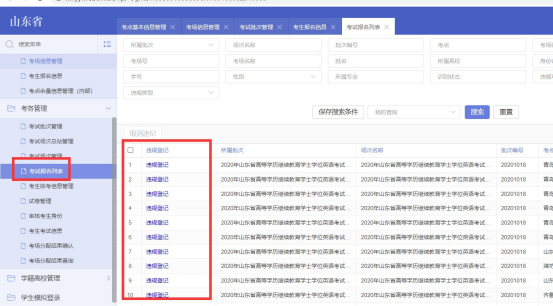
考点管理员可以根据学生作弊情况对学生进行违规登记。可以选择实际情况进行违规登 记处理。
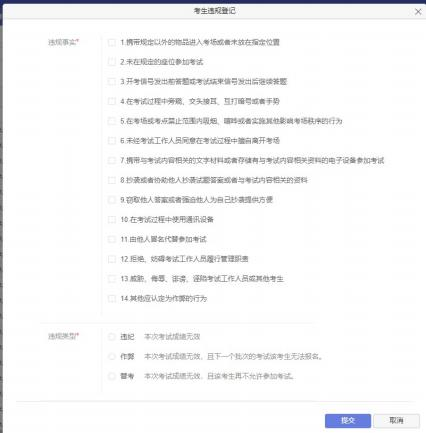
二、学籍管理员
(一) 如何上报学生数据学籍高校管理员使用账号密码登录后:点击【学籍高校管理】--》【高校学生基本信息管理】, 学籍高校管理员点击导入学生 信息。
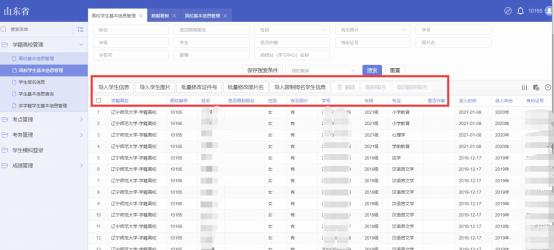
导入学生信息时,可以操作红色框区域的点击下载模板,管理员可以按照模板要求填写 学生信息,进行导入。
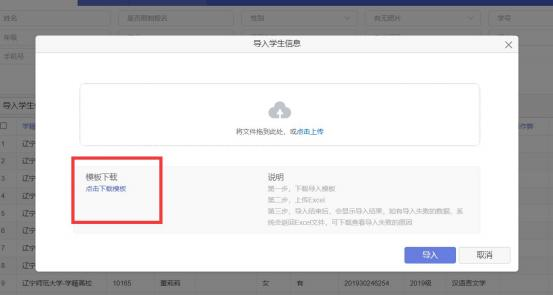
(二) 如何修改学生数据
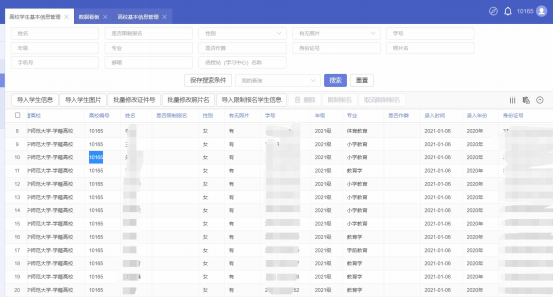
学籍高校管理员可以双击需要修改的记录,进行数据修改。
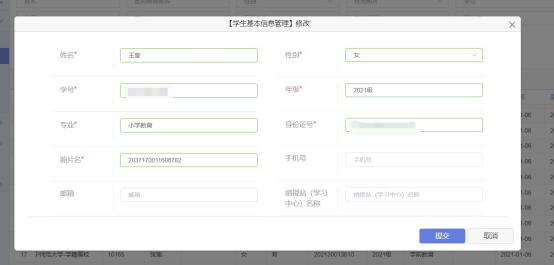
(三) 如何上传学生照片学籍高校管理人员使用账号密码登录平台后:点击【学籍高校管理】-->【高校学生基本信息管理】列表后,显示页面如下:
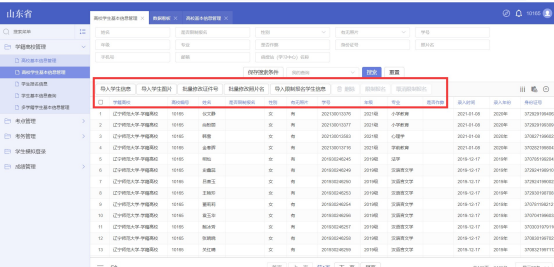
导入学生照片:管理员点击【导入学生照片】, 管理员上传 zip 压缩包。
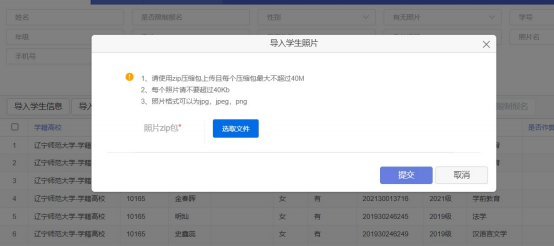
备注:照片重复上传时以最后一次照片为准。
(四) 学生导入失败,提示学生已经存在学籍【多学籍问题】学籍高校管理人员使用账号密码登录平台后:如果在上报学生数据时,提示学生学籍数 据已经存在。需要点击【学籍高校管理】-->【多学籍学生基本信息管理】列表后,显 示页面如下:【多学籍学生在报考时可以选择自己主学籍高校进行报考】
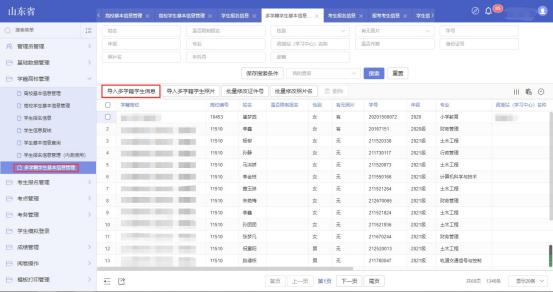
在此页面可以修改多学籍学生的学生信息以及照片信息。
(五) 如何进行学生信息复核学籍高校管理人员使用账号密码登录平台后:点击【学籍高校管理】-->【学生信息复核】列表后,显示页面如下:
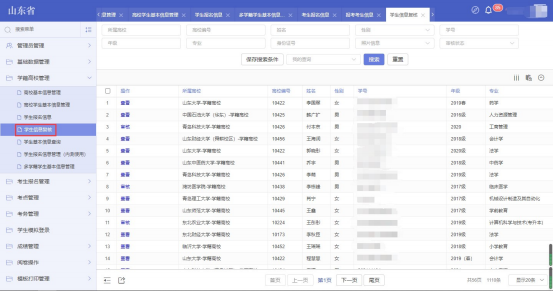
(六) 如何进行成绩查询学籍
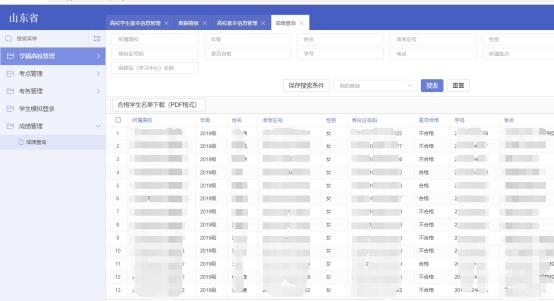
(七) 如何查询多学籍学生成绩
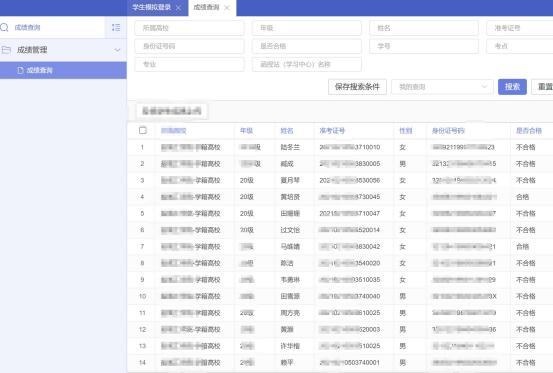
列表会显示此学校所有学生的成绩包括多学籍学生。

